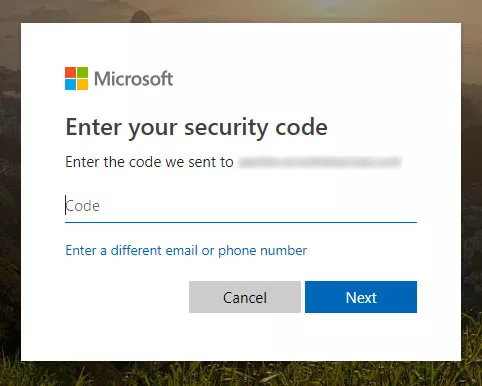Benzer bir durumdaysanız ve “ya görünüm şifremi unuttuysam” diye merak ediyorsanız veya belki de zaten unuttuysanız. Arkanı kolladık! Burada “Microsoft Outlook şifremi unuttum” cevabını vereceğiz ve onu kurtarmanın yollarını paylaşacağız. Öyleyse başlayalım.
Yöntem 1: Outlook Parolamı Unuttum, Nasıl Sıfırlarım?
Microsoft Outlook parolanızı son zamanlarda unuttuysanız, endişelenmenize gerek yok. Parolayı kurtarmanın en kolay ve en yaygın yollarından biri, parolayı manuel olarak sıfırlamaktır. Unuttuğunuz şifrenizi hızlı bir şekilde nasıl kurtaracağınızı adım adım anlatacağız. Bu nedenle, görünüm hesabınız için yeni bir şifre oluşturmak için aşağıdaki adımları izleyin.
- Her şeyden önce, web tarayıcısına gidin ve Microsoft hesap sayfasını açın. "Oturum aç" ı tıklayın.
- Ardından, kullanıcı adınızı yazın. Doğru yazdığınızdan emin olun ve "İleri" ye tıklayın.

- Ardından, şifrenizi soran bir pencere açılacaktır. Microsoft Outlook parolanızı unuttuysanız, “Parolamı Unuttum” seçeneği vardır. Seçin.
- Ardından, birden fazla seçenek içeren ekranı göreceksiniz. Outlook şifresini unuttuğunuz için “Şifremi unuttum”u seçin ve İleri'ye tıklayın.

- Daha sonra sizi hesap sayfasını kurtarmaya yönlendirecektir. Orada, e-posta hesabınızı girmeniz ve doğrulama kontrolü olarak bazı karakterleri yazmanız istenecektir. Bilgileri girdikten sonra İleri'ye tıklayın.
- Ardından, kurtarma e-postanızı veya telefon numaranızı Outlook hesabınızda zaten ayarladıysanız, ekranda görünecektir. E-posta veya numara seçebilirsiniz. Seçilen seçeneğe tek seferlik bir kod gönderilecektir.
- Kurtarma ayrıntılarını doğrulamak için kodu girin. Ardından, İleri'ye tıklayın.

- Şifrenizi sıfırlamak için bir pencere açılacaktır. Yeni şifreyi yazın. Onaylayın ve İleri'ye tıklayın. Hesabı yeni şifreye sıfırlayarak hesabınızı kurtaracaktır.

Yöntem 2: Unuttuktan Sonra Outlook Parolamı Nasıl Kurtarırım?
Bir iDevice kullanıyorsanız ve Outlook şifresini kaybettiyseniz veya unuttuysanız, artık endişelenmenize gerek yok. “Outlook parolamı unuttum” veya “Apple kimliğimi hatırlayamıyorum” gibi sorunlarla karşılaşıyorsanız, bu, tüm sorunlarınızı çözmek için hepsi bir arada bir çözüm olacaktır. PassFab iOS Password Manager Wi-Fi parolanızı, e-posta parolanızı, ekran süresi parolanızı, Apple Kimliği parolanızı ve hatta kredi kartı bilgilerinizi hızlı ve verimli bir şekilde kurtarmanıza olanak tanır.
Şimdi MS görünüm e-postanızı saniyeler içinde kurtarmak için bu harika aracın nasıl kullanılacağına dair ayrıntılı bir kılavuz görelim. Aşağıdaki adımları takip et:
Adım 1. PassFab iOS Password Manager'ı resmi web sitesinden bilgisayarınıza indirin ve yükleyin.
Adım 2. Ardından, iDevice cihazınızı bir USB kablosuyla bilgisayara bağlayın. İlk kez yapıyorsanız, bilgisayara başarılı bir şekilde bağlanmak için iPhone veya iPad'inizdeki “Güven” düğmesine basın.

Adım 3. iDevice cihazınızı PC'ye bağladıktan sonra, “Taramayı Başlat” seçeneğinin bulunduğu bir ekran göreceksiniz. Tüm parolalarınızı tarama seçeneğine tıklayın. Ardından, “Devam”ı seçin.

Adım 4. Tarama tamamlandığında, ekranda görünen tüm şifreleri göreceksiniz. Bir Wi-Fi şifresi, web sitesi ve uygulama şifresi, hesap şifresi, ekran süresi şifresi, Apple Kimliği şifresi ve kredi kartı bilgilerini içerebilir. Bir Microsoft Outlook hesabı parolası arıyoruz, bu nedenle "Posta Hesabı" Parolasını görüntüle'yi seçin.
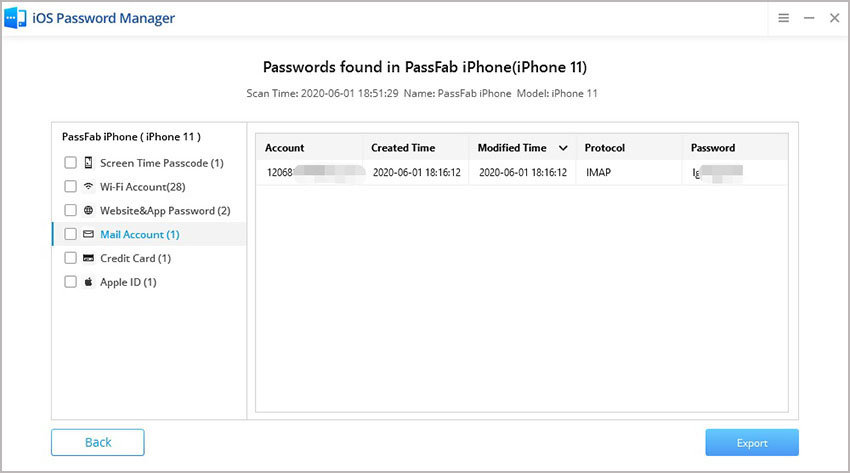
Ekranda unuttuğunuz Microsoft Outlook şifresini göreceksiniz. Outlook hesabınıza giriş yapmak için kullanabilirsiniz.
Biraz Düşünün: Neden Outlook Parolanızı Unuttunuz?
Microsoft Outlook parolanızı unuttuğunuz için buradasınız. Doğru? Sorununuzu çözmeden önce, güçlü bir parola belirlemenin neden önemli olduğunu ve insanların bunu neden unuttuğunu anlayalım. Genel olarak, E-posta, özellikle müşterilerinize resmi bilgiler göndermek istediğinizde, daha profesyonel bir iletişim yolu olarak kabul edilir. E-postalardan bahsetmişken, Microsoft Suite'in bir parçası olan Outlook'u duymuş olmalısınız.
Kişisel bilgi yöneticisidir ve birden fazla işlevi yerine getirir, ancak öncelikle bir e-posta servis sağlayıcısı olarak hizmet eder. Şimdi, veri ihlalini önlemek için hesaplarınızı güvence altına almalısınız. Bunun için alfasayısal ve özel karakterlerin birleşiminden oluşan güçlü bir parola kullanabilirsiniz. Bununla birlikte, birden fazla hesap için karmaşık bir şifre belirlerseniz, zamanla unutma ihtimaliniz yüksektir.
Microsoft Outlook e-postası, piyasadaki en iyi servis sağlayıcıdır. Ancak, hesaplarınızın güvenliğini sağlamak için güçlü bir parola kullanmalısınız; alfabe ve sayıların karışımı ve eşleşmesi. Genellikle karmaşık bir parola belirlediğinizde, güvenliğiniz garanti edilir, ancak zamanla bunu unutmanız için oldukça iyi bir şans vardır.
Outlook Parolasını Unutma Hakkında SSS
S1: Outlook hesabı parolam Microsoft hesabı parolası mı?
Evet, Outlook hesabı parolanız Microsoft hesabı parolanızla aynıdır. Microsoft hesabında, Güvenlik seçeneğine gidin ve seçeneğe erişmek için bir parola seçin. Önce bir doğrulama kontrolü yoluyla kimliğinizi doğrulamanız istenebilir.
S2: Outlook parolamı telefon numarası olmadan nasıl kurtarırım?
Microsoft Outlook parolanızı unuttuysanız kurtarmanın birkaç yolu vardır. Numaranız kurtarma seçeneği olarak kaydedilmemiş olsa bile, bir kurtarma e-postası kullanabilirsiniz. Ona bir kod gönderilecek ve onu kullanarak şifreyi sıfırlayabilirsiniz. Hesabınızı kurtarmanın başka bir yöntemi de https://account.live.com/acsr?mkt=en-us adresindeki ayrıntıları doldurmaktır. Bunun dışında kurtarma formunu doldurabilir ve şifrenizi kurtarmak için gönderebilirsiniz.
S3: Outlook e-postamın şifresini nasıl değiştiririm?
Temel olarak, Outlook hesabı için parolanızı manuel olarak sıfırlayabilirsiniz. Bunu yapmak için en kolay yöntemdir. Ancak bunu manuel olarak yapmak için bir kurtarma e-postası veya telefon numaranız olmalıdır. Outlook hesabında verdiğiniz kurtarma e-postası veya numarası artık mevcut değilse, harika bir PassFab iOS Password Manager aracına gidebilirsiniz. Kullanımı kolaydır ve onu kullanarak tüm şifreleri kurtarabilirsiniz.
Özet
“Microsoft Outlook şifremi unutursam ne olur” sorununuza cevap vermek için size en kolay 2 çözümü getirdik. İlk önce, unuttuysanız, Microsoft Outlook hesap şifrenizi manuel olarak nasıl kurtaracağınızı tartıştık. Sonra sizi harika bir araçla tanıştırdık PassFab iOS Password Manager , bu sizin için şifrelerinizi kurtarabilir.